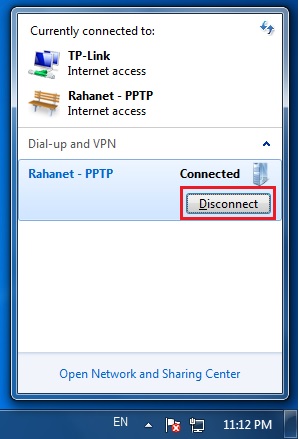از قسمت TaskBar ویندوز به قسمت کانکشن ها رفته و گزینه Open Network and Sharing Center را باز کنید . ( از بخش کنترل پنل ویندوز هم میتوانید وارد قسمت Network and Sharing Center شوید . )
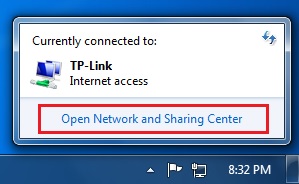
از قسمت Network and Sharing Center گزینه Set up a new connection or network را انتخاب نمایید .
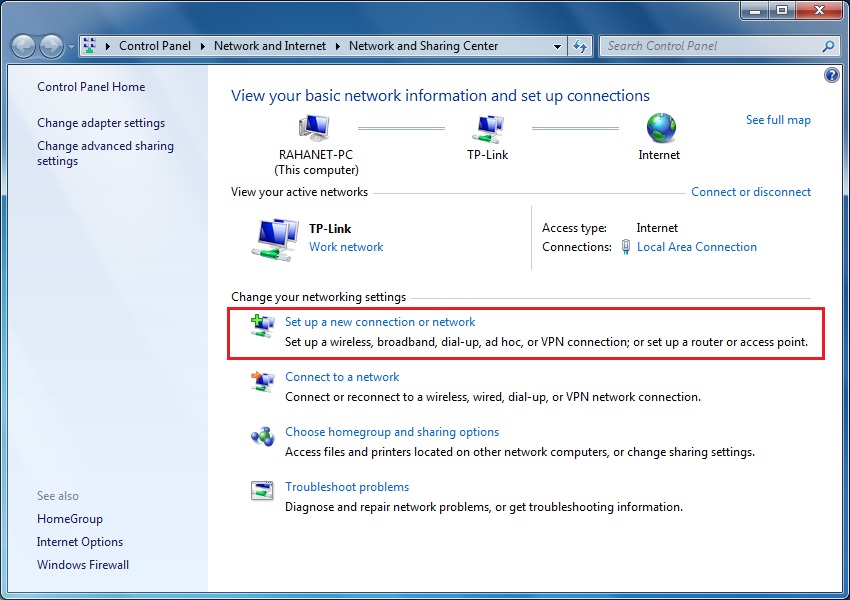
از پنجره باز شده گزینه Connect to a workplace را انتخاب کرده و بر روی Next کلیک کنید .
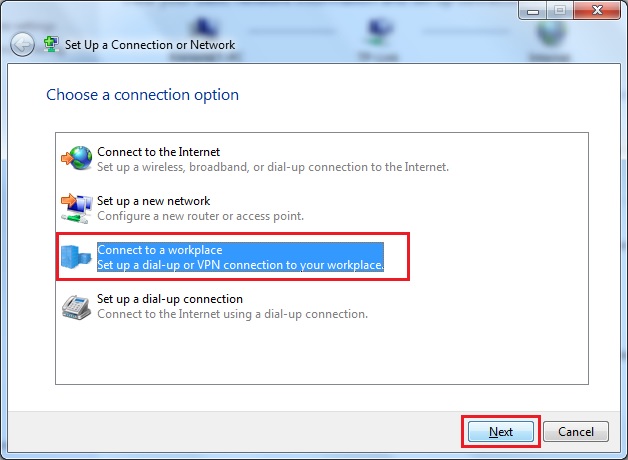
در صورت مشاهده پیغام زیر ، گزینه No, create a new connection را انتخاب کرده و بر روی Next کلیک کنید .
پیغام زیر فقط در صورتی که از قبل کانکشنی با پروتکل هل های PPTP یا L2TP یا SSTP و یا iKev2 داشته باشید ، نمایش داده می شود و در غیر این صورت نمایش داده نمی شود . توجه داشته باشید که عدم نمایش آن اهیمیتی در روند ساخت کانکشن جدید ندارد .
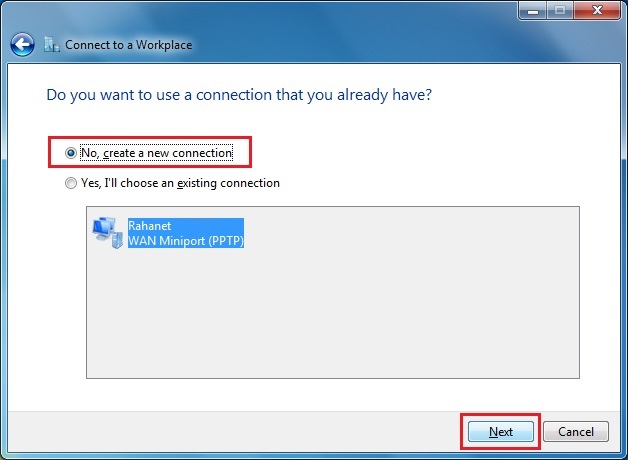
از این قسمت بر روی Use my Internet connection (VPN) کلیک کنید .
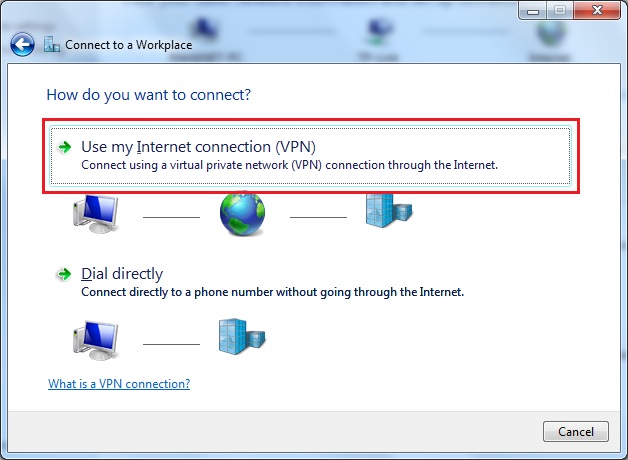
قسمت Internet Address را بستگی به سروری که قصد استفاده از آن را دارید ، انتخاب و وارد کنید .
قسمت Destination name یک نام دلخواه برای کانکشن شما می باشد که میتوانید به دلخواه خود وارد نموده و یا بدون تغییر رها کنید .
همچنین تیک مربوط به گزینه Don’t connect now; jus set it up so I can connect later را انتخاب و فعال نمایید .
سپس بر روی Next کلیک کنید .
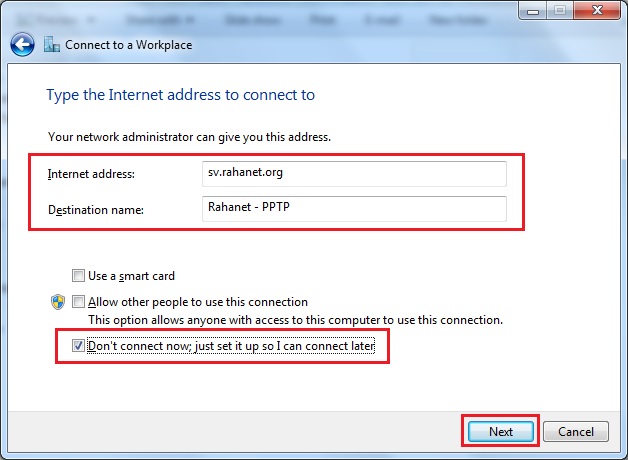
اکنون در قسمت User Name و Password اطلاعات کاربری مختص به خود را وارد کنید .
در وارد کردن این اطلاعات دقت نمایید که هیچ کاراکتر اضافه و یا فاصله (Space) در ابتدا و انتها و یا مابین اطلاعات ورودی قرار نگیرد و دقیقا اطلاعات کاربری که از رهانت دریافت کرده اید را با کیبورد انگلیسی وارد نمایید .
تیک چک باکس Remember this password را نیز مانند تصویر فعال نمایید .
سپس در انتهای کار بر روی گزینه Create کلیک کنید .
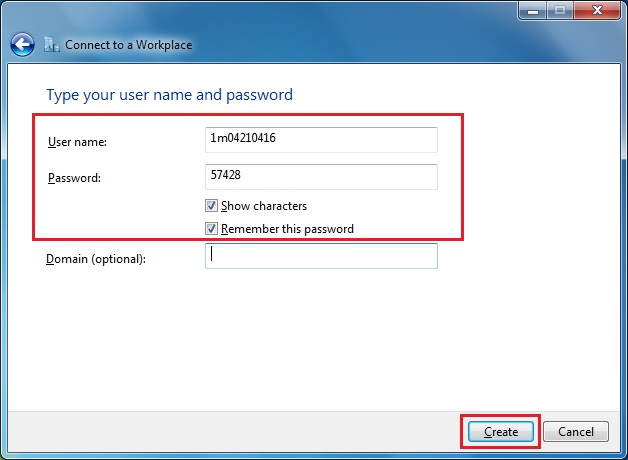
اکنون بر روی گزینه Close کلیک کنید تا پنجره فعلی بسته شود .
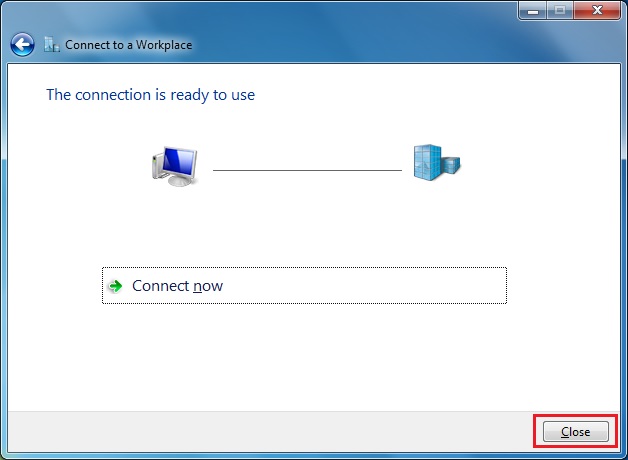
مجددا از قسمت Network and Sharing Center گزینه Change adapter settings را انتخاب نمایید .
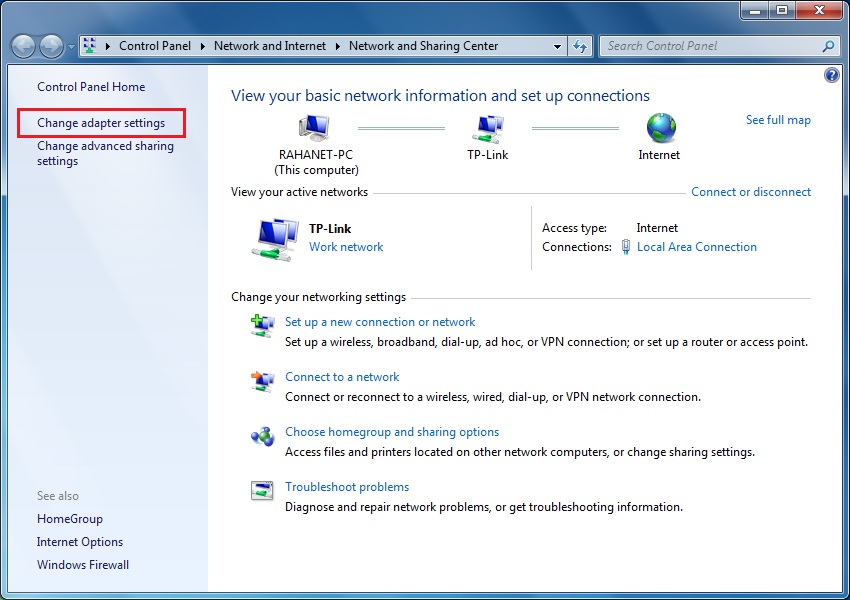
از پنجره باز شده بر روی نام کانکشنی که در مرحله قبل تعیین کرده اید راست کلیک نموده و گزینه Properties را انتخاب نمایید .
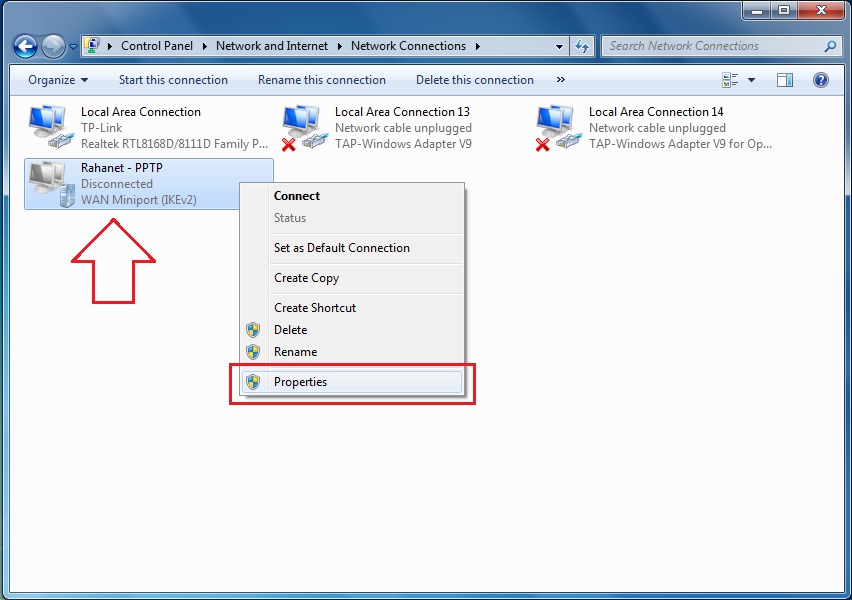
از سربرگ Options تیک گزینه Include Windows logon domain را بردارید .
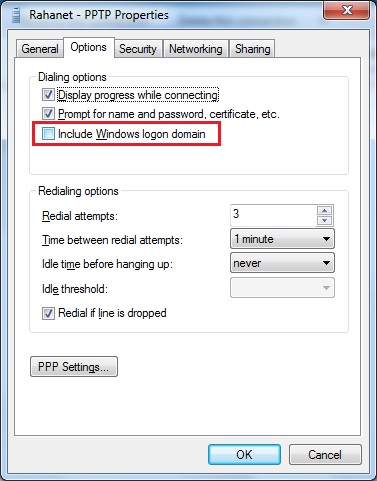
از سربرگ Security گزینه های Type of VPN و Data encryption و Allow these protocols را مانند تصویر زیر انتخاب نموده و در انتها بر روی گزینه OK کلیک کنید .
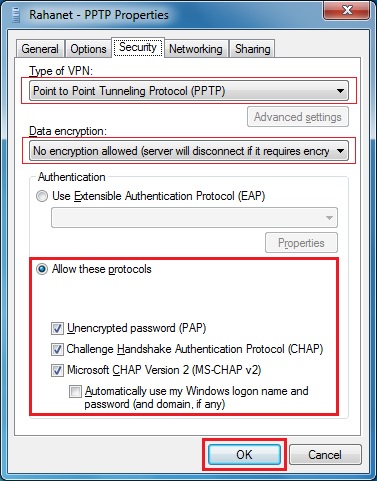
در اینجا مراحل ساخت و تنظیم کانکشن PPTP در ویندوز 7 شما به پایان رسیده است .
حال برای استفاده و اتصال به کانکشن ، از قسمت TaskBar ویندوز به قسمت کانکشن ها رفته و بر روی نام کانکشنی که در مراحل قبل تعیین کرده اید کلیک کرده و آن را انتخاب نمایید . سپس بر روی دکمه Connect کلیک کنید .
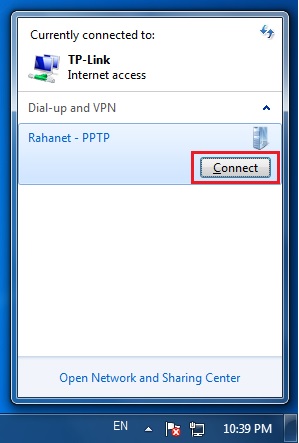
اکنون در پنجره باز شده مجددا بر روی دکمه Connect کلیک کنید و منتظر اتصال به سرویس بمانید .
همچنین در این پنجره در صورت نیاز می توانید اطلاعات کاربری نظیر User Name و Password که در مراحل قبل وارد کرده بودید را مجددا ویرایش نموده و تغییر دهید .
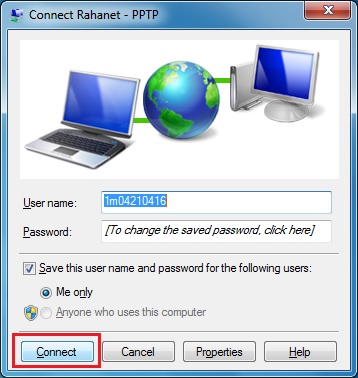
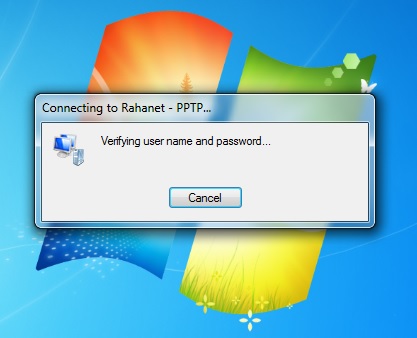
پس از اتصال ، برای اطمینان از موفق بودن اتصال میتوانید مجددا به قسمت TaskBar ویندوز و بخش کانکشن ها رفته و اتصال را مشاهده نمایید .
همچنین در این قسمت با کلیک بر روی دکمه Disconnect می توانید اتصال خود را قطع نمایید .